设置
在 Citrix Licensing Manager 中修改和配置以下设置:
- 帐户:配置用户和组帐户。
- 服务器配置:配置端口和 Customer Success Services 续订许可证操作。
- 使用情况和统计信息:向 Citrix Cloud 注册许可证服务器,然后通过选择保留期限来配置历史数据保留。
要配置这些设置,请单击标题栏右上角的设置图标。
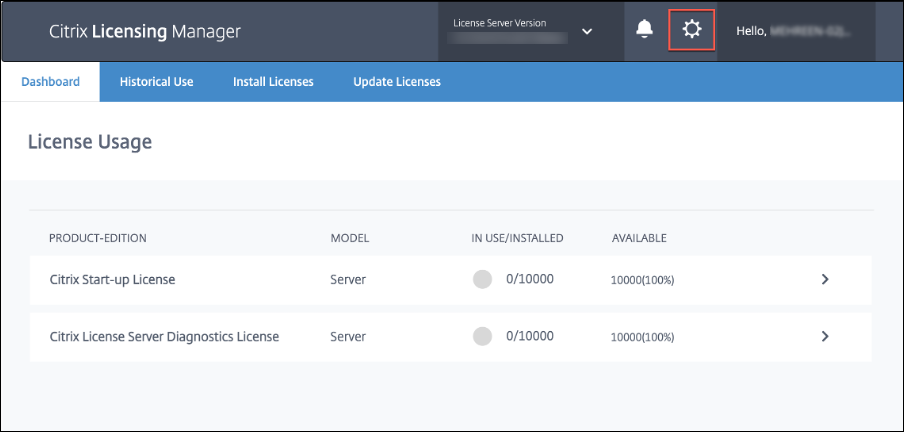
帐户
在帐户选项卡上,为本地 Windows 用户和组以及 Active Directory 用户和组配置用户和组访问权限。
注意:
Active Directory 用户和组属于 Active Directory 或网络身份验证系统的一部分。 要支持它们,请确保 Windows 许可证服务器属于 Microsoft Active Directory 域的成员。
用户配置了本地角色。 创建为管理员的所有用户可以执行以下操作:
- 选择控制台显示语言。
- 查看系统信息。
- 添加和删除用户。
- 配置许可证服务器端口。
- 配置供应商守护程序端口。
- 配置 Web Services for Licensing 端口。
- 配置并添加许可证。
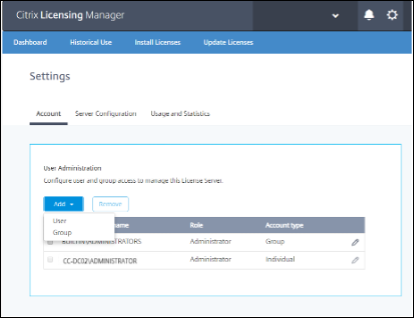
添加和删除用户和组
要添加用户或组,请单击添加,选择用户或组,输入域\用户名,然后单击完成。
要删除用户或组,请单击列表中的用户或组,然后单击删除。
要编辑现有用户或组的角色,请单击编辑按钮,选择角色,然后单击更新。
服务器配置
使用服务器配置设置进行以下更改:
- 配置许可证服务器、Citrix 供应商守护程序和 Web Services for Licensing 端口。
- 配置 Customer Success Services 续订许可证操作。
- 启用和禁用许可证突发模式。
-
选择控制台显示语言。
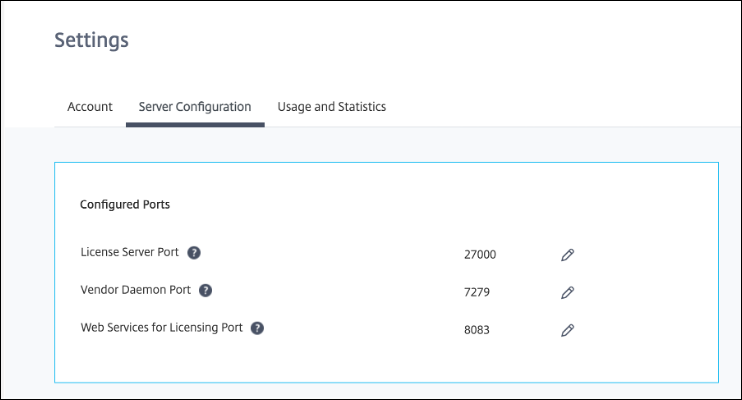
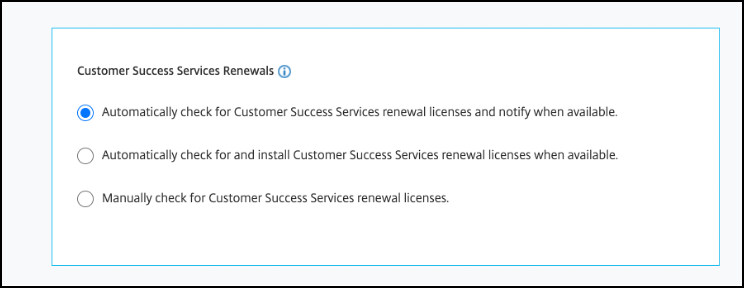
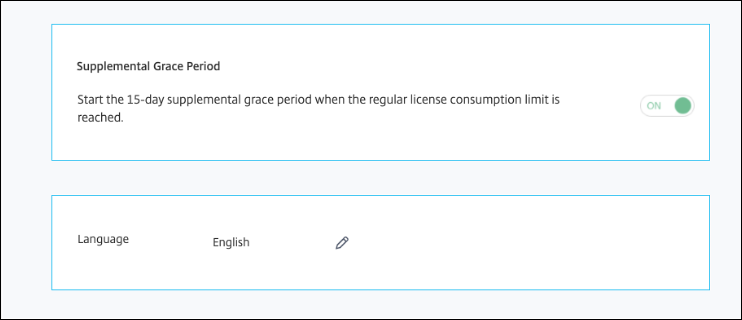
配置端口号
可以编辑以下默认端口:
- 许可证服务器。 Citrix Licensing Manager 使用此端口号。 许可证服务器管理器处理产品间的初始通信,启动 Citrix 供应商守护程序并将签出和签入请求中继到供应商守护程序。 默认情况下,此端口号为 27000。
- Citrix 供应商守护程序。 Citrix 供应商守护程序使用此端口号。 供应商守护程序负责许可证服务器的核心操作,包括许可证分配。 默认情况下,此端口号为 7279。 但是,如果已安装防火墙,或者此端口号已占用,则必须更改端口号。
- Web Services for Licensing。 Web Services for Licensing 使用的端口。 Web Services for Licensing 托管 Citrix Licensing Manager,这样连接到 Citrix Licensing Manager 的用户可以使用此端口。 Director 和 Studio 使用此端口通过 Web Services for Licensing 与许可证服务器进行通信。 默认情况下,此端口号为 8083。
Customer Success Services 续订
此功能会检查已可用的续订许可证,并通知其可以进行续订,或者自动安装。 启用时,Citrix Licensing Manager 将每周联系一次 Citrix.com Web 服务以检查可用的 Customer Success Services 续订许可证。
可以选择以下选项来续订 Customer Success Services 许可证:
- 可用时自动检查 Customer Success Services 续订许可证并通知
- 可用时自动检查并安装 Customer Success Services 续订许可证
- 手动检查 Customer Success Services 续订许可证
可用续订的检查每周进行一次。 要手动更新您的许可证,请单击更新许可证 > 检查可用续订。 随时选中更新许可证选项卡以查看过去 30 天内安装的许可证列表。
根据您的配置,Citrix Licensing Manager 执行以下操作之一:
- 检查 Customer Success Services 续订许可证、向您发出通知并在找到许可证时进行安装。
- 检查 Customer Success Services 续订许可证,并通知您可以安装这些许可证。
- 允许您手动检查。
如果自动检查 Customer Success Services 续订许可证失败,请检查防火墙设置或配置一个代理。 为使此功能起作用,许可证服务器必须能够访问 https://citrixservices.citrix.com。
许可证突发模式
当您达到常规许可证消耗上限时,可以使用许可证突发模式功能启动 15 天得许可证突发模式。 在许可证突发模式下,该产品将允许 15 天内无限制连接,从而使您能够解决问题。 请务必查看产品文档,以确定您的产品是否支持许可证突发模式。
语言
可以更改 Citrix Licensing Manager 显示的默认语言,该语言适用于所有控制台用户。 可以使用以下语言:
- 简体中文
- 英语
- 法语
- 德语
- 日语
- 西班牙语
使用情况和统计信息
使用使用情况和统计信息设置执行以下操作:
- 配置与 Citrix 共享使用情况统计信息的方法。
- 了解您的许可证服务器是否已注册,或向 Citrix Cloud 注册您的许可证服务器。
- 了解您的上载的状态,并修复失败的上载。
- 强制将数据上载到 Citrix。
-
设置保留历史使用情况的期限。
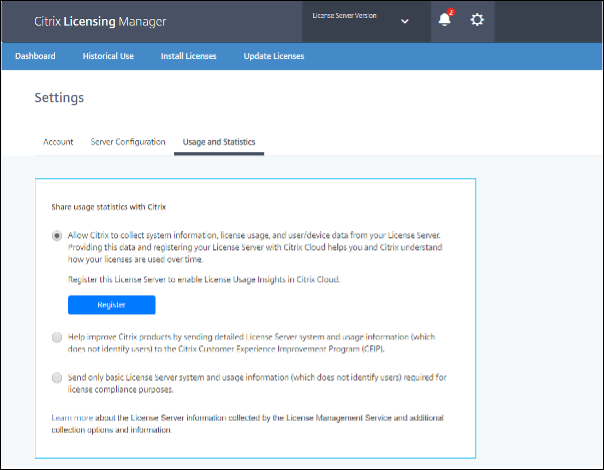
注册并删除 Citrix 许可证服务器的注册
使用使用情况和统计信息部分中的注册选项将 Citrix 许可证服务器注册到 Citrix Cloud。 注册后,屏幕会指示您已注册。 如果要删除许可证服务器注册,请使用删除注册选项。 有关详细信息,请参阅向 Citrix Cloud 注册 Citrix 许可证服务器。
共享使用情况统计信息
Citrix Licensing 客户体验改善计划 (CEIP) 和 Call Home 使用情况和分析计划属于自愿参与的数据收集计划,旨在改进您的产品体验。 在许可证服务器安装过程中默认启用 CEIP。 Call Home 自愿参与。 可以匿名参与这些计划,选择被识别或者拒绝参与这些计划。 您可以随时通过使用 Citrix Licensing Manager 参与或退出计划。
有关收集的统计数据的详细信息,请参阅 Citrix Licensing 客户体验改善计划 (CEIP) 、Call Home 以及合规性使用情况和分析计划。
重要:
Citrix Service Provider 程序需要启用 CEIP 和 Call Home。 如果您安装了 Citrix Service Provider 许可证,则只能更改设置,但无法禁用 CEIP 或 Call Home。
配置使用情况遥测
通过使用此功能,您可以选择允许 Citrix 从许可证服务器收集数据。 可以选择以无法识别的格式发送数据,也可以选择不发送数据。 您可以使用以下选项:
- 选择 Send identifiable user name and device ID data(发送可识别的用户名和设备 ID 数据)选项以发送您的用户名和设备 ID。
- 选择 Send identifiable user name and device ID data(发送可识别的用户名和设备 ID 数据)后,选择 Replace identifiable user name and device ID data with non-identifiable values before transmission(在传输之前将可识别的用户名和设备 ID 数据替换为不可识别的值)选项以发送您的格式不可识别的用户名和设备 ID 数据。
- 如果不希望发送您的用户名和设备 ID,请不要选择 Send identifiable user name and device ID data(发送可识别的用户名和设备 ID 数据)选项。
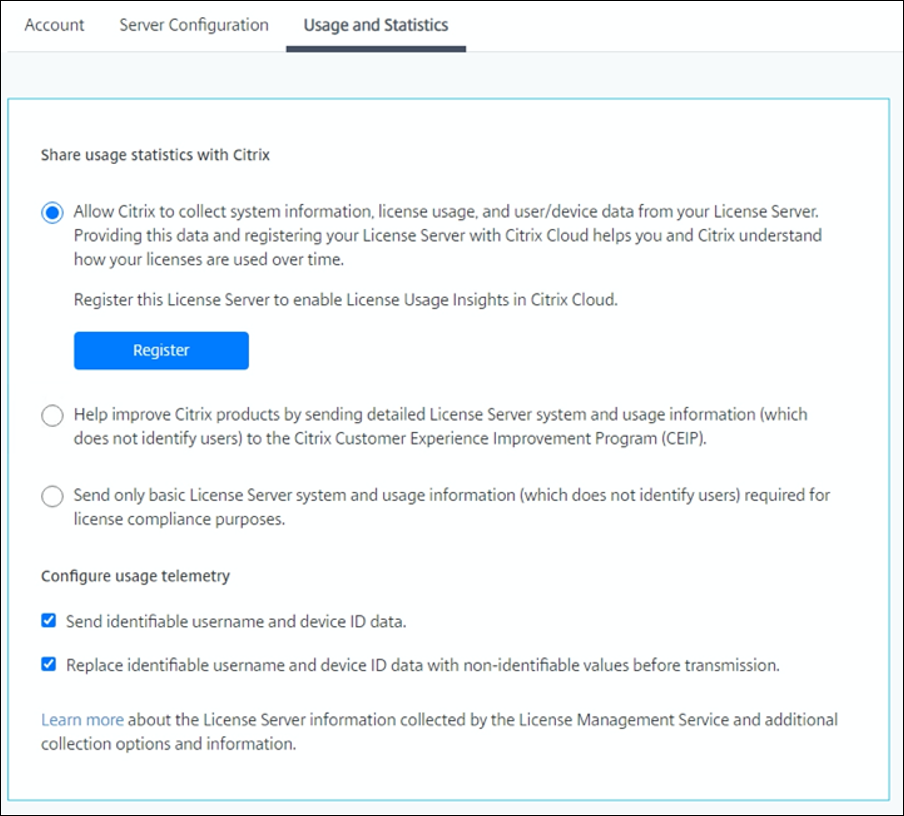
上载信息
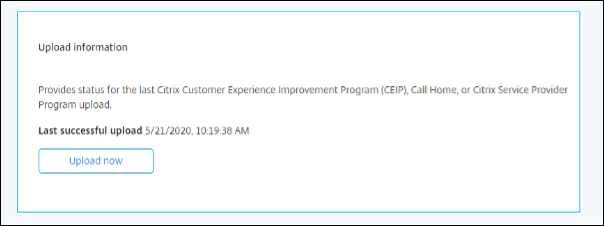
此上载信息功能提供上次 CEIP、Call Home 或 Citrix Service Provider 上载的状态。 可以强制将数据上载到 Citrix,而无需等待每日上载完成。 启用了 CEIP 时,单击立即上载以强制将数据上载到 Citrix。 要成功上载,请在两次上载之间等待 5 分钟。
如果上载失败,Citrix Licensing Manager 将显示故障排除信息。
历史使用情况
使用历史使用情况功能可选择保留期限以保留您的许可证服务器使用信息。 默认的历史使用情况保留期限为一年。
